Prenesite gonilnik za Canon MF4730
Novi tiskalnik, kot katera koli druga naprava, zahteva, da se gonilniki zaženejo. Poiščite in prenesite najnovejšo različico na več načinov, za vse od njih pa je potreben le dostop do omrežja.
Vsebina
Namestitev gonilnika za Canon MF4730
Da bi razumeli, katera različica namestitve je najbolj primerna, si lahko ogledate le vsa od njih, kar bomo storili tudi naslednji.
Metoda 1: Uradna spletna stran
Prvo mesto, kjer imate zahtevano programsko opremo za tiskalnik, je spletna stran proizvajalca. Če želite gonilnike prejeti, sledite tem korakom:
- Obiščite stran Canon .
- Poiščite element »Podpora« v zgornji zgornji površini in premaknite kazalec nad njo. Na prikazanem seznamu izberite »Prenosi in pomoč« .
- V novem oknu boste morali iskati polje za vnos imena naprave
Canon MF4730in kliknite gumb Search . - Po postopku iskanja se odpre stran s podatki o tiskalniku in programski opremi. Pomaknite se navzdol do »Gonilniki« in kliknite gumb »Prenos« poleg predmeta, ki je na voljo za prenos.
- Ko kliknete gumb za zagon, se odpre okno z aplikacijo proizvajalca. Po branju kliknite »Sprejmi in prenesi« .
- Ko prenesete datoteko, jo zaženite in v oknu, ki se prikaže, kliknite »Naprej« .
- Pogoje licenčne pogodbe morate sprejeti s klikom na gumb »Da« . Pred tem ni odveč prebrati sprejetih pogojev.
- Počakati boste morali, dokler se namestitev ne konča, po kateri lahko napravo uporabljate.
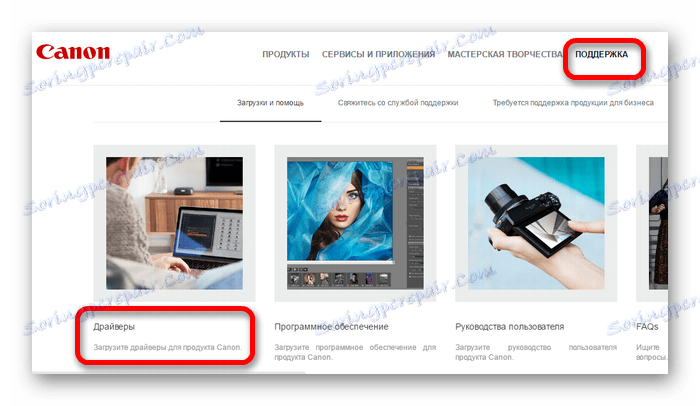
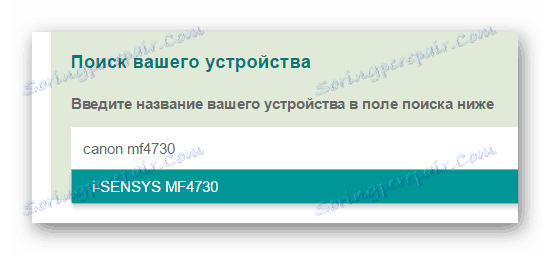
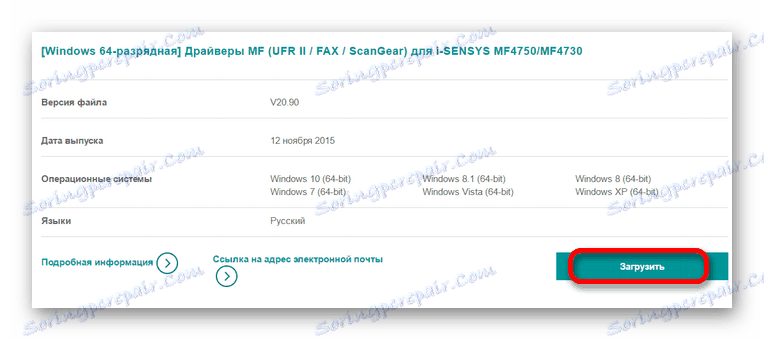
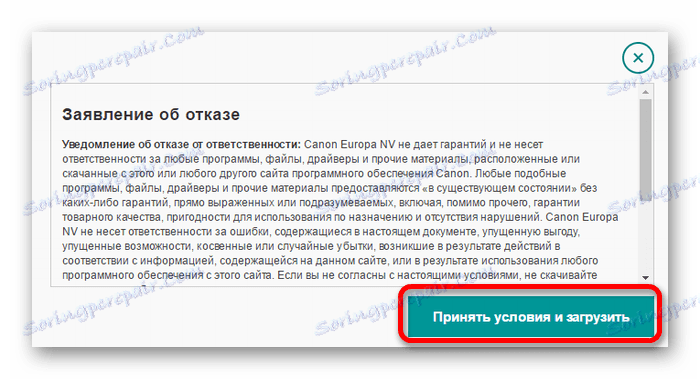
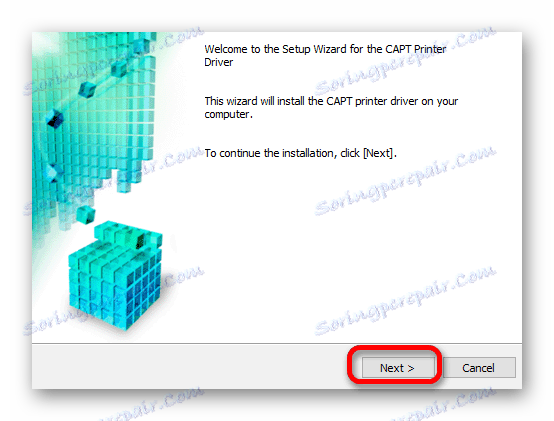
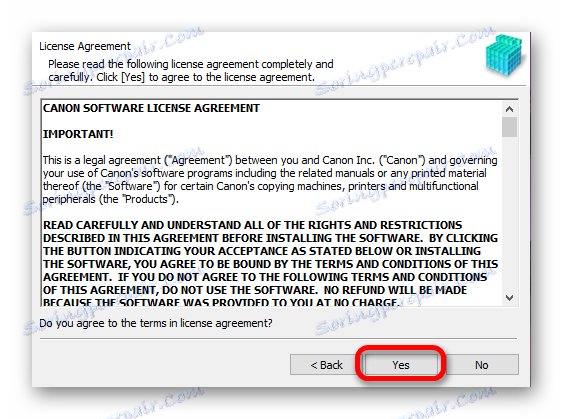
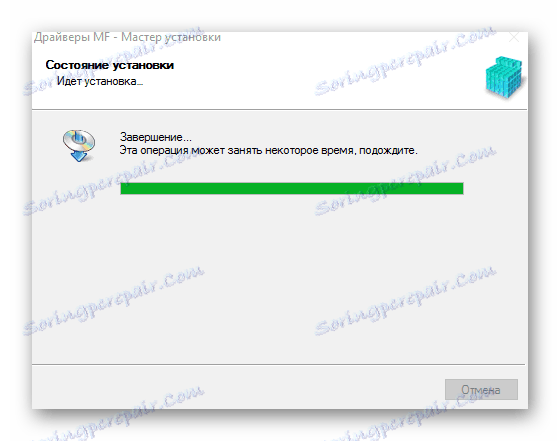
2. način: posebna programska oprema
Druga metoda iskanja gonilnikov, ki uporabljajo programsko opremo tretjih oseb. V primerjavi z zgornjim programom te vrste niso namenjene določeni napravi in bodo pomagale pri namestitvi potrebne programske opreme za večino obstoječih naprav, ki so priključene na računalnik.
Preberite več: Programska oprema za namestitev gonilnikov

V tem članku je veliko programov, namenjenih namestitvi programske opreme. Eden izmed njih - DriverMax , je treba obravnavati ločeno. Prednost te programske opreme je njena preprostost pri oblikovanju in uporabi, zato se lahko z njimi spopadajo tudi začetniki. Ločeno morate poudariti možnost ustvarjanja točk obnovitve. To je še posebej potrebno v primeru težav po namestitvi novih gonilnikov.
Lekcija: Kako uporabljati DriverMax
3. način: ID naprave
Manj znan način namestitve gonilnikov, ki ne zahteva prenosa dodatnih programov. Če ga želite uporabiti, bo moral uporabnik prepoznati ID naprave z upraviteljem naprav . Po prejemu informacij kopirajte in jih vnesite na enega od posebnih virov, ki iščejo gonilnik na ta način. Ta metoda je uporabna za tiste, ki ne morejo najti pravilne programske opreme na uradni spletni strani. Za Canon MF4730 morate uporabiti naslednje vrednosti:
USBVID_04A9&PID_26B0

Preberite več: Iskanje gonilnikov z uporabo ID-ja strojne opreme
Metoda 4 Sistemske funkcije
Če nimate nobene priložnosti ali želje po uporabi opisanih metod iz nekega razloga, se lahko obrnete na sistemska orodja. Ta možnost ni posebej priljubljena zaradi manj udobja in učinkovitosti.
- Najprej odprite »Nadzorna plošča« . Nahaja se v meniju Start .
- Poiščite element »Brskajte naprave in tiskalnike« v razdelku »Strojna oprema in zvok« .
- Dodajanje novega tiskalnika lahko naredite, ko kliknete gumb v zgornjem meniju, imenovan »Dodajanje tiskalnika« .
- Prvič, skeniranje bo začelo odkrivati priključene naprave. Če najdete tiskalnik, kliknite njeno ikono in kliknite »Namesti« . V drugačni situaciji kliknite gumb »Zahtevan tiskalnik ni na seznamu« .
- Nadaljnji postopek namestitve se izvede ročno. V prvem oknu kliknite na spodnjo vrstico »Dodaj lokalni tiskalnik« in kliknite »Naprej« .
- Poiščite ustrezno priključno pristanišče. Po želji samodejno določite vrednost.
- Potem poiščite tiskalnik, ki ga potrebujete. Najprej se določi ime proizvajalca naprave in nato želeni model.
- V novem oknu vnesite ime naprave ali pustite podatke nespremenjene.
- Zadnja točka je vzpostaviti javni dostop. Glede na to, kako uporabljate opremo, se odločite, ali ga želite dati v skupno rabo. Nato kliknite »Naprej« in počakajte, da se namestitev dokonča.
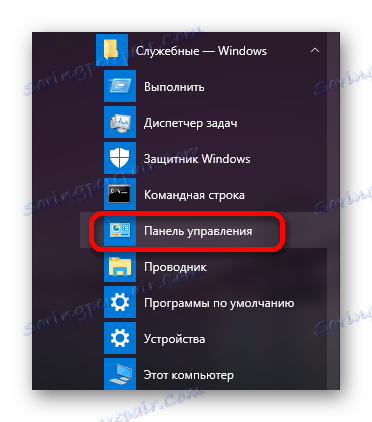
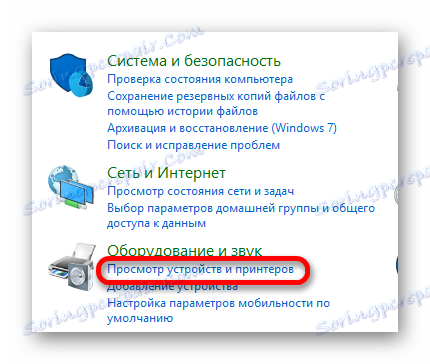
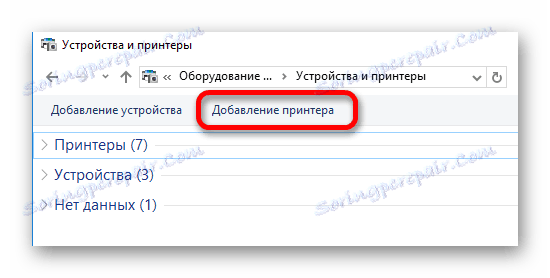
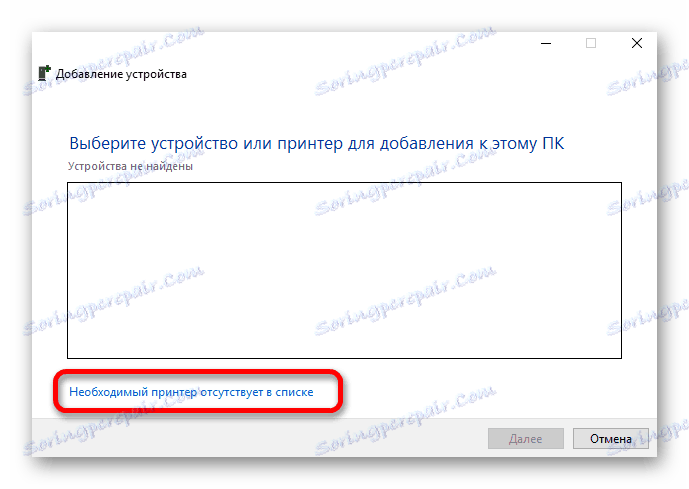
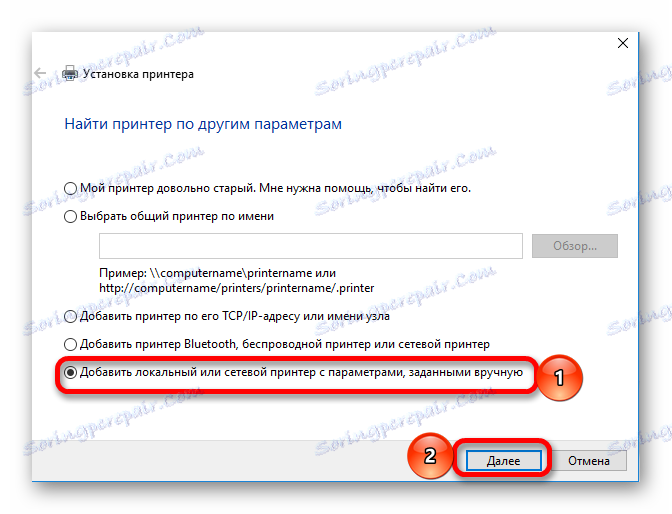
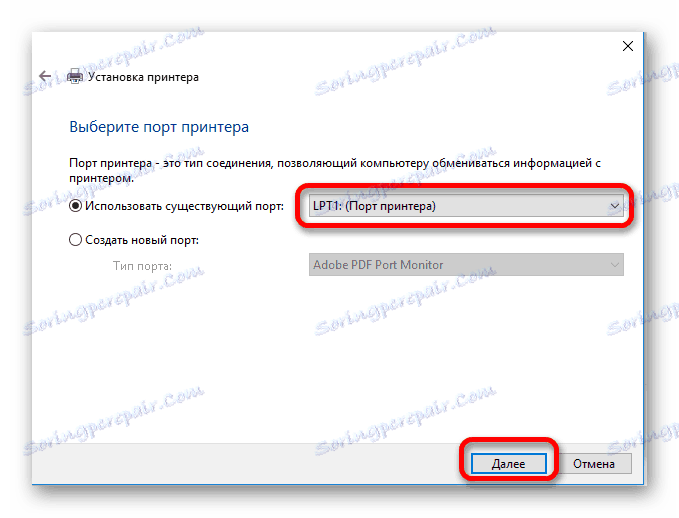
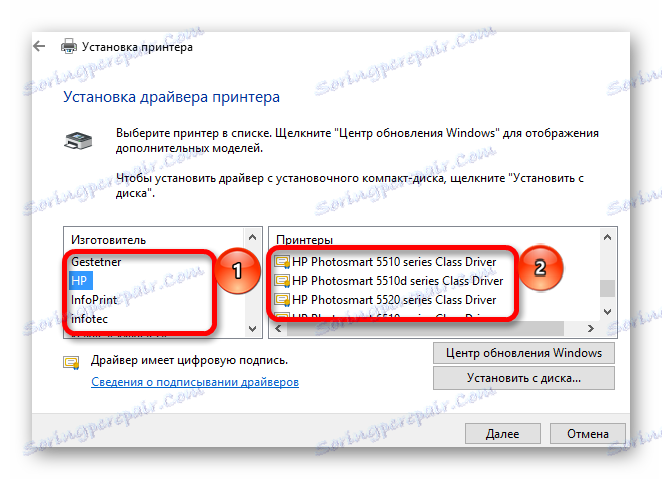
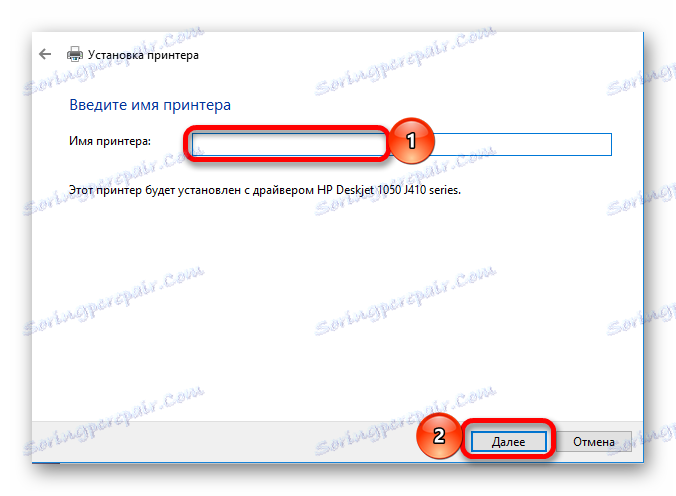
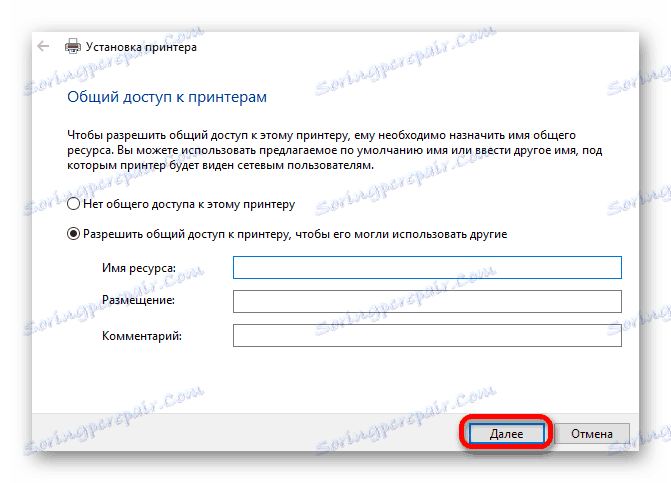
Kot smo videli, obstaja več načinov za prenos in namestitev programske opreme za različne naprave. Morate izbrati najboljšo rešitev za sebe.
